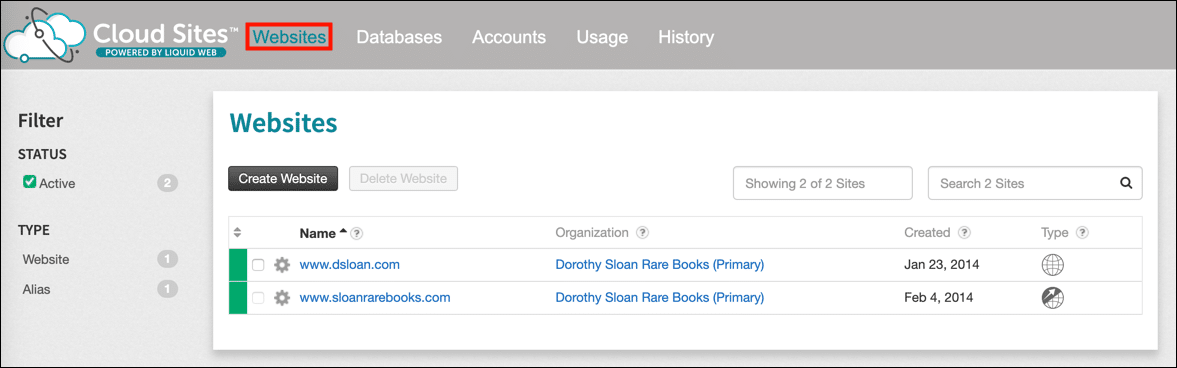Diese Anleitung führt Sie durch die Installation eines SSL /TLS Zertifikat in Liquid Web Cloud-Sites.
Hinweis: Bevor Sie ein Zertifikat installieren, müssen Sie zunächst eine Zertifikatsignierungsanforderung generieren (CSR) und senden Sie es zur Validierung und Signatur an SSL.com. Bitte beachten Sie unsere Anleitungen CSR Generierung in Liquid Web Cloud Sites und Anleitung zum Einreichen eines CSR.
- Navigieren Sie zu der Webseiten Registerkarte in der Systemsteuerung für Cloud-Sites.
- Klicken Sie auf den Domainnamen, den Sie mit einem SSL / schützen möchten.TLS Zertifikat.
- Klicken Sie auf das Zahnradsymbol rechts neben der beschrifteten Linie Sicherer Verkehr (SSL), dann klick SSL konfigurieren…
- Ein Formular wird angezeigt. Fügen Sie Ihr unterschriebenes Zertifikat in das Feld ein Zertifikat Feld Stellen Sie sicher, dass die Zeilen enthalten sind
----BEGIN CERTIFICATE----und----END CERTIFICATE----. - Laden Sie das Zwischenzertifikat-Paket von SSL.com aus der Zertifikatbestellung in Ihrem Benutzerkonto herunter.
- Öffnen Sie die Datei in einem Texteditor (der Dateiname endet mit
.ca-bundle) und fügen Sie den gesamten Inhalt in die Mittel Feld. - Klicken Sie auf die Speichern Sie die SSL-Konfiguration .
- Wenn alles korrekt gelaufen ist, wird eine Warnung angezeigt, die angibt, dass SSL erfolgreich konfiguriert wurde. Du bist fertig!
Vielen Dank, dass Sie sich für SSL.com entschieden haben! Bei Fragen wenden Sie sich bitte per E-Mail an Support@SSL.com, Anruf 1-877-SSL-SECUREoder klicken Sie einfach auf den Chat-Link unten rechts auf dieser Seite. Antworten auf viele häufig gestellte Support-Fragen finden Sie auch in unserer Wissensbasis.